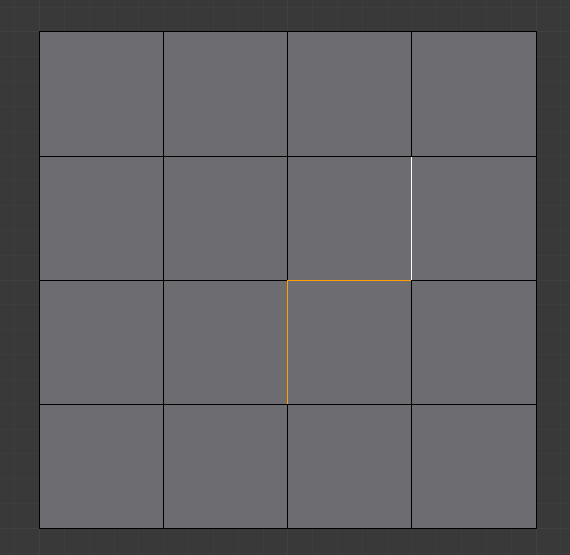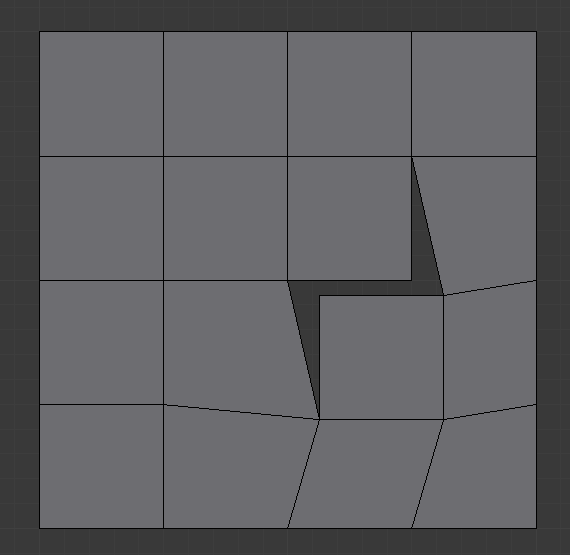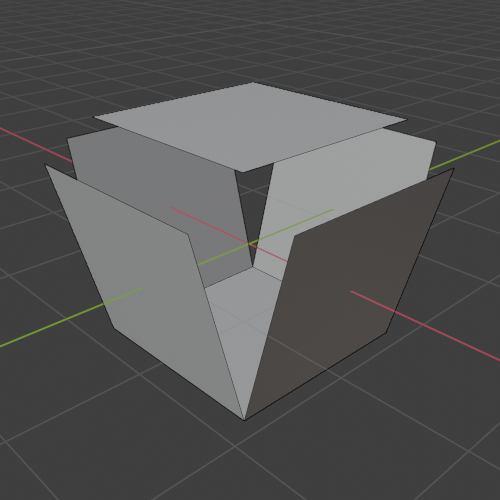Dividir#
Referencia
- Modo:
Modo Edición
- Menú:
- Atajo:
Alt-M
Selección#
Referencia
- Modo:
Modo Edición
- Menú:
- Atajo:
Y
Dividirá (desconectará) la selección del resto de la malla. Los bordes limítrofes de cualquier elemento no seleccionado serán duplicados.
Tenga en cuenta que la «copia» se deja exactamente en la misma posición que el original, por lo que debe moverla G para verla claramente…
Caras de bordes#
Referencia
- Modo:
Modo Edición
- Menú:
Caras de bordes es similar a la herramienta Arrancar. Cuando se seleccionen dos o más bordes interiores que se toquen o un borde limítrofe, se creará un hueco y los bordes seleccionados se duplicarán para formar el límite del hueco.
Caras y Bordes de Vértices#
Referencia
- Modo:
Modo Edición
- Menú:
Caras y bordes de vértices es similar a Caras de bordes excepto que también dividirá a los vértices de los bordes adyacentes que se conecten. Esto tendrá la misma funcionalidad que extraer manualmente todas las caras y bordes de un vértice.